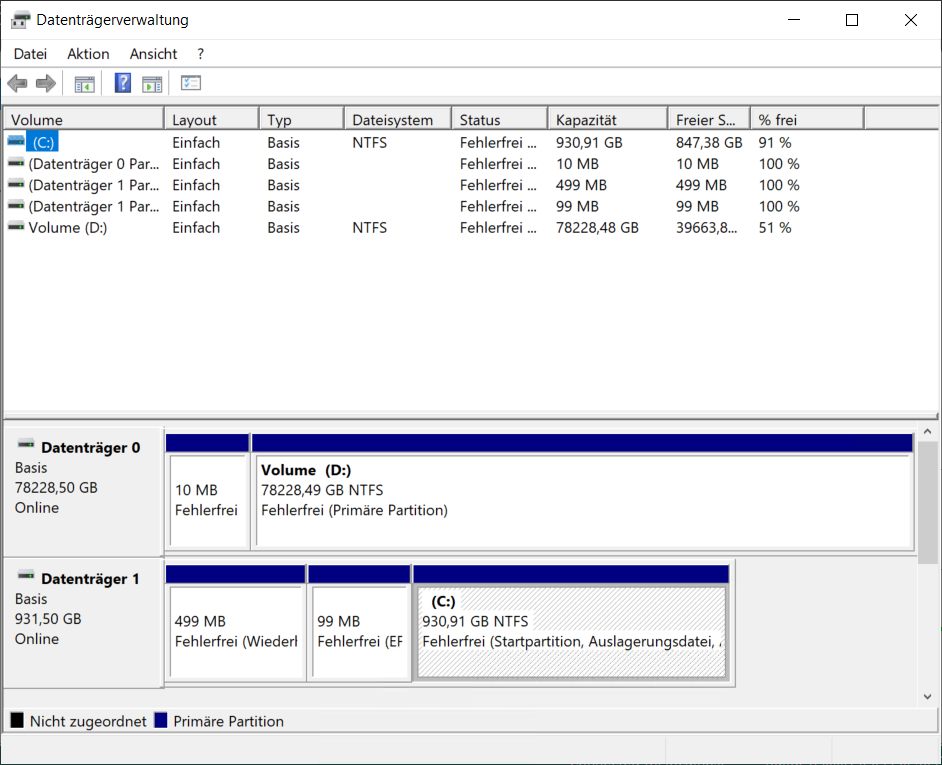Hyper-V Server2019 - max. Volume 1.99 TB
Hi,
ich habe hier einen älteren Lenovo X3560 M5 Server. Darauf läuft ein HyperV Hostsystem Windows Server 2019 V 10.0.17763.
Die Ausstattung ist mit 128 GB RAM und 2 Xeon E5-2620 zum Testen von Restores aus VEEM ok. Jetzt hat das Teil einen RaidController M5210 mit 2 Kanälen auf dem Mainboard.
Datenträger0 1.64 TB, Raid1 (Das passt soweit) ( 4 * 800 GB)
Datenträger1 3.63 TB, Raid0 (No Comment) (4 * 931 GB)
Der Datenträger1 wird mir im Windows Admin Center / Speicher / Datenträger1 / Details angegeben mit:
Datenträger1, IBM ServeRAID M5210, Fehlerfrei, Online, 158 GB (nicht zugeordnet), 3,86 TB (Kapazität)
Details - Datenträger1:
Volumes: HyperV_00_Raid0 (K , Festplatte, Fehlerfrei, OK, NTFS, 286 GB (Freier Speicherplatz),1.85 TB (Größe)
, Festplatte, Fehlerfrei, OK, NTFS, 286 GB (Freier Speicherplatz),1.85 TB (Größe)
--> hier fehlt mir die Differenz zu den 3.86 TB. Bei Größe Ändern geht das nur bis 1.99 TB. Kann ich da irgendwas daran ändern?
Hat da jemand mal einen Tip?
Grüße
Heinz
ich habe hier einen älteren Lenovo X3560 M5 Server. Darauf läuft ein HyperV Hostsystem Windows Server 2019 V 10.0.17763.
Die Ausstattung ist mit 128 GB RAM und 2 Xeon E5-2620 zum Testen von Restores aus VEEM ok. Jetzt hat das Teil einen RaidController M5210 mit 2 Kanälen auf dem Mainboard.
Datenträger0 1.64 TB, Raid1 (Das passt soweit) ( 4 * 800 GB)
Datenträger1 3.63 TB, Raid0 (No Comment) (4 * 931 GB)
Der Datenträger1 wird mir im Windows Admin Center / Speicher / Datenträger1 / Details angegeben mit:
Datenträger1, IBM ServeRAID M5210, Fehlerfrei, Online, 158 GB (nicht zugeordnet), 3,86 TB (Kapazität)
Details - Datenträger1:
Volumes: HyperV_00_Raid0 (K
--> hier fehlt mir die Differenz zu den 3.86 TB. Bei Größe Ändern geht das nur bis 1.99 TB. Kann ich da irgendwas daran ändern?
Hat da jemand mal einen Tip?
Grüße
Heinz
Bitte markiere auch die Kommentare, die zur Lösung des Beitrags beigetragen haben
Content-ID: 23592115386
Url: https://administrator.de/forum/hyper-v-server2019-max-volume-1-99-tb-23592115386.html
Ausgedruckt am: 13.07.2025 um 15:07 Uhr
25 Kommentare
Neuester Kommentar
Du kannst auch bei einem Hyper-V Core auf die Datenträgerverwaltung zugreifen.
learn.microsoft.com/de-de/windows-server/administration/server-c ...
Was siehst du da?
learn.microsoft.com/de-de/windows-server/administration/server-c ...
Was siehst du da?
Sorry, verstehe deine Antwort nicht. Oben wurde doch gefragt was du in der Datenträgerverwaltung siehst. Du schreibst, die gibt es nicht. Ich sage dir: Doch gibt es und du sagst nun wieder das gleiche wie oben.
Daher wiederhole ich die Frage von Mike: Siehst du in der Datenträgerverwaltung die volle Größe?
Wir reden nicht vom BMC, sondern von dem was Windows dir anzeigt und was das für Partitionen sind.
Solltest du sonst ggf. auch mit Diskpart rausbekommen.
Daher wiederhole ich die Frage von Mike: Siehst du in der Datenträgerverwaltung die volle Größe?
Wir reden nicht vom BMC, sondern von dem was Windows dir anzeigt und was das für Partitionen sind.
Solltest du sonst ggf. auch mit Diskpart rausbekommen.
moin @hkrischeu
es scheint in der tat so zu sein, dass dein Vorgänger dieses Volumen als MBR erstellt hat. damit ist es maximal nur 2TB groß.
Man sollte dann also alle Daten von da Wegkopieren, das volume mit GPT neu anlegen.
Du kannst dazu die Powershell nutzen, oder zb den Servermanager nutzen, der bei jedem Windows Server gleich mit startet. Genau den kann man auch auf Windows 10/11 einzeln installieren und von dort aus deinen server 2019 Hyper-V ansteuern. Somit hast du theoretisch auf alle grafischen tools wie die Datenträgerverwaltung zur Verfügung. Denn für die Nutzung der Datenträgerverwaltung muss man un der Firewall noch einiges freischalten.
Wenn es schnell gehen soll nimm halt die powershell direkt auf dem server 2019.
Kreuzberger
es scheint in der tat so zu sein, dass dein Vorgänger dieses Volumen als MBR erstellt hat. damit ist es maximal nur 2TB groß.
Man sollte dann also alle Daten von da Wegkopieren, das volume mit GPT neu anlegen.
Du kannst dazu die Powershell nutzen, oder zb den Servermanager nutzen, der bei jedem Windows Server gleich mit startet. Genau den kann man auch auf Windows 10/11 einzeln installieren und von dort aus deinen server 2019 Hyper-V ansteuern. Somit hast du theoretisch auf alle grafischen tools wie die Datenträgerverwaltung zur Verfügung. Denn für die Nutzung der Datenträgerverwaltung muss man un der Firewall noch einiges freischalten.
Wenn es schnell gehen soll nimm halt die powershell direkt auf dem server 2019.
Kreuzberger
Moin @kreuzberger,
ja, das ist einer der möglichen Gründe, warum der TO das Volume nicht über 2TB bekommt und ich hoffe inständig, dass es das auch ist, da dieses Problem relativ einfach zu beseitigen ist.
Es gibt aber auch noch einen weiteren möglichen Grund, weshalb der TO das Volume nicht vergrössern kann und zwar die Sektorgrösse mit der dieses ursprünglich formatiert wurde.
Sprich, wenn dieses Volume ursprünglich mit einer Sektorgrösse von 512Bytes formatiert wurde, dann kann dieses auch nach der Umwandlung von MBR zu GPT, trotzdem nicht mehr vergrössert werden.
Ist das der Fall, dann kann dieses Volume ohne eine Neuformatierung mit einer grösseren Sektorgrösse, auch nicht mehr vergrössert werden. 😔
Gruss Alex
moin @hkrischeu
es scheint in der tat so zu sein, dass dein Vorgänger dieses Volumen als MBR erstellt hat. damit ist es maximal nur 2TB groß.
es scheint in der tat so zu sein, dass dein Vorgänger dieses Volumen als MBR erstellt hat. damit ist es maximal nur 2TB groß.
ja, das ist einer der möglichen Gründe, warum der TO das Volume nicht über 2TB bekommt und ich hoffe inständig, dass es das auch ist, da dieses Problem relativ einfach zu beseitigen ist.
Es gibt aber auch noch einen weiteren möglichen Grund, weshalb der TO das Volume nicht vergrössern kann und zwar die Sektorgrösse mit der dieses ursprünglich formatiert wurde.
Sprich, wenn dieses Volume ursprünglich mit einer Sektorgrösse von 512Bytes formatiert wurde, dann kann dieses auch nach der Umwandlung von MBR zu GPT, trotzdem nicht mehr vergrössert werden.
Ist das der Fall, dann kann dieses Volume ohne eine Neuformatierung mit einer grösseren Sektorgrösse, auch nicht mehr vergrössert werden. 😔
Gruss Alex
Ich kann auf dem HyperV-Server nix Grafisches Aufrufen.
Dann ist es tatsächlich eine Core Installation ohne Desktop. Core Installationen können / müssen genau so gemanaged werden, wie normale Server Versionen mit Desktop, nur über Remote. Es reicht also die Computerverwaltung auf einem anderen Rechner zu starten und sich dann mit dem Core Server verbinden. Die Computerverwaltung auf dem anderen Rechner muss mit einem Benutzer ausgeführt werden, der Admin Rechte auf dem Core Server hat.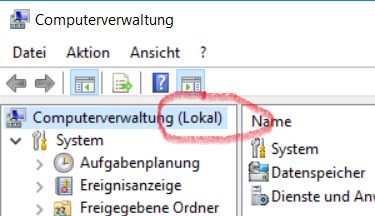
Oben steht dann nicht mehr "lokal", sondern der Hostname des Coreservers, den du aktuell verwaltest. Dann hast du die volle Kontrolle über seine Hardware wie auf einem normalen Server mit Desktop auch.
Für solche Arbeiten verwende ich persönlich gerne eine kleine Server VM (mit Desktop), auf dem alle Remote Verwaltungen installiert sind (RSAT).
Moin @NordicMike,
hört sich eher ...
... nicht danach an.
Gruss Alex
Ist das eine Domain Umgebung?
hört sich eher ...
Es gibt aber nur den einen Administrator auf dem Server.
... nicht danach an.
Gruss Alex
Hmmm... ohne Domain weiss ich leider nicht, wie man ein Tool mit dem Servernamen eines anderen Servers startet. Ausführen als "remoteservername\Administrator" wird vermutlich nicht funktionieren.
Evtl hat jemand anderes noch einen Tip, oder du kämpfst dich per Powershell durch.
~~~ edit: ich sehe du bist schon dran ~~~
Evtl hat jemand anderes noch einen Tip, oder du kämpfst dich per Powershell durch.
~~~ edit: ich sehe du bist schon dran ~~~
Zitat von @NordicMike:
Hmmm... ohne Domain weiss ich leider nicht, wie man ein Tool mit dem Servernamen eines anderen Servers startet. Ausführen als "remoteservername\Administrator" wird vermutlich nicht funktionieren.
Evtl hat jemand anderes noch einen Tip, oder du kämpfst dich per Powershell durch.
~~~ edit: ich sehe du bist schon dran ~~~
Hmmm... ohne Domain weiss ich leider nicht, wie man ein Tool mit dem Servernamen eines anderen Servers startet. Ausführen als "remoteservername\Administrator" wird vermutlich nicht funktionieren.
Evtl hat jemand anderes noch einen Tip, oder du kämpfst dich per Powershell durch.
~~~ edit: ich sehe du bist schon dran ~~~
Funktioniert, aber nur umständlich. Es müssen erst die Berechtigungen auf dem Server und Client erteilt werden. Lief bei mir mal eine Weile, dann wieder nicht mehr (Windows Updates eben... :D ).
Bei mir nicht so ganz kritisch, da der Hyper-V eine GUI besitzt... (ist ein normaler Server 2016 der nur Hyper-V macht)
Zitat von @NordicMike:
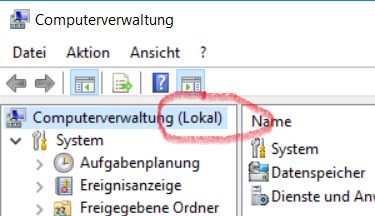
Oben steht dann nicht mehr "lokal", sondern der Hostname des Coreservers, den du aktuell verwaltest. Dann hast du die volle Kontrolle über seine Hardware wie auf einem normalen Server mit Desktop auch.
Für solche Arbeiten verwende ich persönlich gerne eine kleine Server VM (mit Desktop), auf dem alle Remote Verwaltungen installiert sind (RSAT).
Ich kann auf dem HyperV-Server nix Grafisches Aufrufen.
Dann ist es tatsächlich eine Core Installation ohne Desktop. Core Installationen können / müssen genau so gemanaged werden, wie normale Server Versionen mit Desktop, nur über Remote. Es reicht also die Computerverwaltung auf einem anderen Rechner zu starten und sich dann mit dem Core Server verbinden. Die Computerverwaltung auf dem anderen Rechner muss mit einem Benutzer ausgeführt werden, der Admin Rechte auf dem Core Server hat.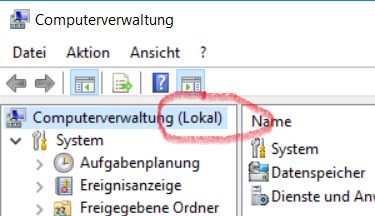
Oben steht dann nicht mehr "lokal", sondern der Hostname des Coreservers, den du aktuell verwaltest. Dann hast du die volle Kontrolle über seine Hardware wie auf einem normalen Server mit Desktop auch.
Für solche Arbeiten verwende ich persönlich gerne eine kleine Server VM (mit Desktop), auf dem alle Remote Verwaltungen installiert sind (RSAT).
Das lustige ist, dass ich den entsprechenden Artikel schon verlinkt habe. War ihm wohl zu viel zum selbst lesen. Fehlen mir echt die Worte manchmal.
Grüße
@Xaero1982
man muss jetzt sich nicht über andere auslassen.
Zum Thema: wie ich oben schon schrieb ist es bei der Installation des Core Server Hyper-V 2019 ohne grafische Benutzeroberfläche eben so, dass der ohne grundlegende Einstellungsänderungen und ohne Active Directory von aussen erstmal kaum erreichbar ist. Da müssen dann div. Einstellungen an dessen firewall vorgenommen werden. Will man dann wie hier beschrieben mit dem Servermanager auf die Datenträgerverwaltung zugreifen müssen da noch weitere Einstellungen durchgeführt werden, die auf Client UND Server vorgenommen werden müssen. Das ist nicht trivial.
Insofern rate ich der Einfachheit dazu, das mit diskpart auf der CMD-Konsole des Servers zu machen. Damit kann man dann auch nicht nur wie schon zu sehen GPT Partitionieren, sondern auch das Software-RAID anlegen.
Kreuzberger
man muss jetzt sich nicht über andere auslassen.
Zum Thema: wie ich oben schon schrieb ist es bei der Installation des Core Server Hyper-V 2019 ohne grafische Benutzeroberfläche eben so, dass der ohne grundlegende Einstellungsänderungen und ohne Active Directory von aussen erstmal kaum erreichbar ist. Da müssen dann div. Einstellungen an dessen firewall vorgenommen werden. Will man dann wie hier beschrieben mit dem Servermanager auf die Datenträgerverwaltung zugreifen müssen da noch weitere Einstellungen durchgeführt werden, die auf Client UND Server vorgenommen werden müssen. Das ist nicht trivial.
Insofern rate ich der Einfachheit dazu, das mit diskpart auf der CMD-Konsole des Servers zu machen. Damit kann man dann auch nicht nur wie schon zu sehen GPT Partitionieren, sondern auch das Software-RAID anlegen.
Kreuzberger
Naja, wenn man jemanden darauf hinweist wie man das abruft und es ignoriert, weil man selber lesen muss, dann ist das einfach unangebracht. Dann kann man sich Hilfe sparen, wenn man es auch noch vorkauen muss.